Notă: Acest articol și-a făcut treaba și va fi retras în curând. Pentru a preveni problemele de tip „Pagina nu a fost găsită”, eliminăm linkurile despre care știm. Dacă ați creat linkuri spre această pagină, eliminați-le și împreună vom menține un web mereu actualizat.
Pentru a modifica proprietățile coloanei vizualizare:
-
Introduceți proiectantul.
-
Faceți clic pe vizualizarea listă pe care doriți să o actualizați.
-
Faceți clic pe fila coloane .
-
Bifați câmpurile de inclus în vizualizare.
-
Faceți clic pe câmpul de coloană pe care doriți să-l actualizați.
-
Setați proprietățile așa cum se descrie în secțiunile de mai jos.
Ce intenționați?
Modificarea etichetelor antetului de coloană
Antetul coloanei inițiale utilizează numele câmpului formular la care se face referire. Dacă numele câmpului este lung, se recomandă să introduceți o etichetă mai scurtă pentru eticheta de coloană.
-
Faceți clic pe câmpul pentru care doriți să editați eticheta de coloană.
-
Tastați un nume nou în caseta text etichetă antet .
Setarea lățimii coloanei
Puteți permite instrumentului liste să seteze o lățime standard, automată sau puteți seta manual lățimi de coloană particularizate, fie ca procent din lățimea vizualizării totale, în pixeli, fie în puncte.
Dacă toate coloanele sunt setate la automat, lățimea oricărei coloane este egală cu lățimea completă a vizualizării împărțită la numărul de coloane. Dacă una sau mai multe coloane sunt setate la o anumită lățime, atunci lățimea unei coloane setate la automat este egală cu măsura rămasă a vizualizării (după ce coloanele lățime particularizată sunt totalizate), împărțite la numărul de coloane rămase.
-
Faceți clic pe câmpul pentru care doriți să setați lățimea coloanei.
-
Faceți clic pe meniul vertical Lățime coloană , apoi faceți clic pe setarea dorită.
-
Dacă selectați remediat, selectați tipul de măsură particularizat dorit din meniul vertical, apoi introduceți o măsură particularizată corespunzătoare.
Totalizarea valorilor pentru coloanele numerice
Pentru orice tip de câmp care utilizează valori numerice, cum ar fi număr sau întreg, puteți activa o proprietate de coloană pentru a totaliza valorile din coloană și a afișa valoarea totală în vizualizarea date.
-
Faceți clic pe câmpul pentru care doriți să totalizați valorile.
-
Verificați valorile totale din această coloană (numai pentru coloanele numerice).
Exemplul de mai jos afișează o coloană care totalizează valori:
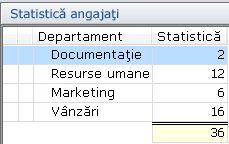
Configurarea unei coloane pentru a afișa subtotaluri
Puteți utiliza sortarea grupată pentru a configura o coloană vizualizare pentru a afișa subtotaluri și un total de rezumat. Exemplul de mai jos afișează o vizualizare care grupează toate elementele conform unui câmp "grup de alimente", totalizează valorile pentru fiecare grup individual și calculează totalul rezumat al tuturor grupurilor.
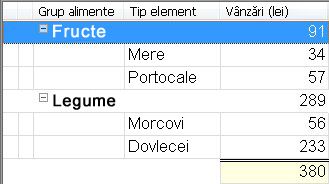
Afișarea unei răsuciri în coloană atunci când rândurile sunt extensibile
Această setare se aplică la vizualizările care conțin hierachies de răspuns. Vizualizarea trebuie să conțină cel puțin un formular configurat pentru a crea răspunsuri la elementul selectat.
-
Faceți clic pe câmpul pentru care doriți să afișați o răsucire atunci când rândurile sunt extensibile.
-
Bifați Afișați o răsucire în această coloană atunci când rândul este extensibil.
Modificarea poziției coloanelor în vizualizare
Puteți să modificați ordinea în care sunt listate coloanele de câmp într-o vizualizare, făcând clic pe butoanele de navigare în fereastra Vizualizare proiect.
-
Pentru a muta o coloană de câmp la prima poziție sau la stânga, faceți clic pe

-
Pentru a muta o coloană de câmp în ultima poziție sau mai din dreapta, faceți clic pe

-
Pentru a muta o coloană de câmp în sus (stânga), faceți clic pe

-
Pentru a muta o coloană de câmp în jos (dreapta), faceți clic pe

Adăugarea sau eliminarea coloanelor de câmp
Adăugați sau eliminați coloane de câmp într-o listă, verificând sau debifați-le în lista de câmpuri.
-
Pentru a verifica toate câmpurile din listă, faceți clic pe

-
Pentru a Debifați toate câmpurile din listă, faceți clic pe

Notă: Câmpurile atașare nu apar în această listă. Cu toate acestea, puteți să bifați opțiunea Afișați coloana atașări din fila Proprietăți pentru a adăuga o coloană la vizualizarea listă care afișează o pictogramă atașare fișier atunci când un element conține o atașare de fișier.
Setarea opțiunilor de stil
Puteți seta opțiunile de stil pentru textul care se afișează într-o coloană de vizualizare sau în toate coloanele de vizualizare.
-
Faceți clic pe câmpul pentru care doriți să setați opțiunile de stil.
-
Faceți clic pe Selectare... lângă caseta Font .
-
Setați opțiunile de stil dorite în caseta de dialog Font și faceți clic pe OK.
Caseta Font afișează un eșantion din opțiunile de stil selectate, iar lista de câmpuri afișează opțiunile de stil selectate în coloana Font .
Notă: Instrumentul liste nu acceptă setarea efectului tăiat într-o coloană.
-
Dacă doriți ca toate coloanele de vizualizare să adopte aceste opțiuni de stil, faceți clic pe se aplică pentru toate coloanele.










